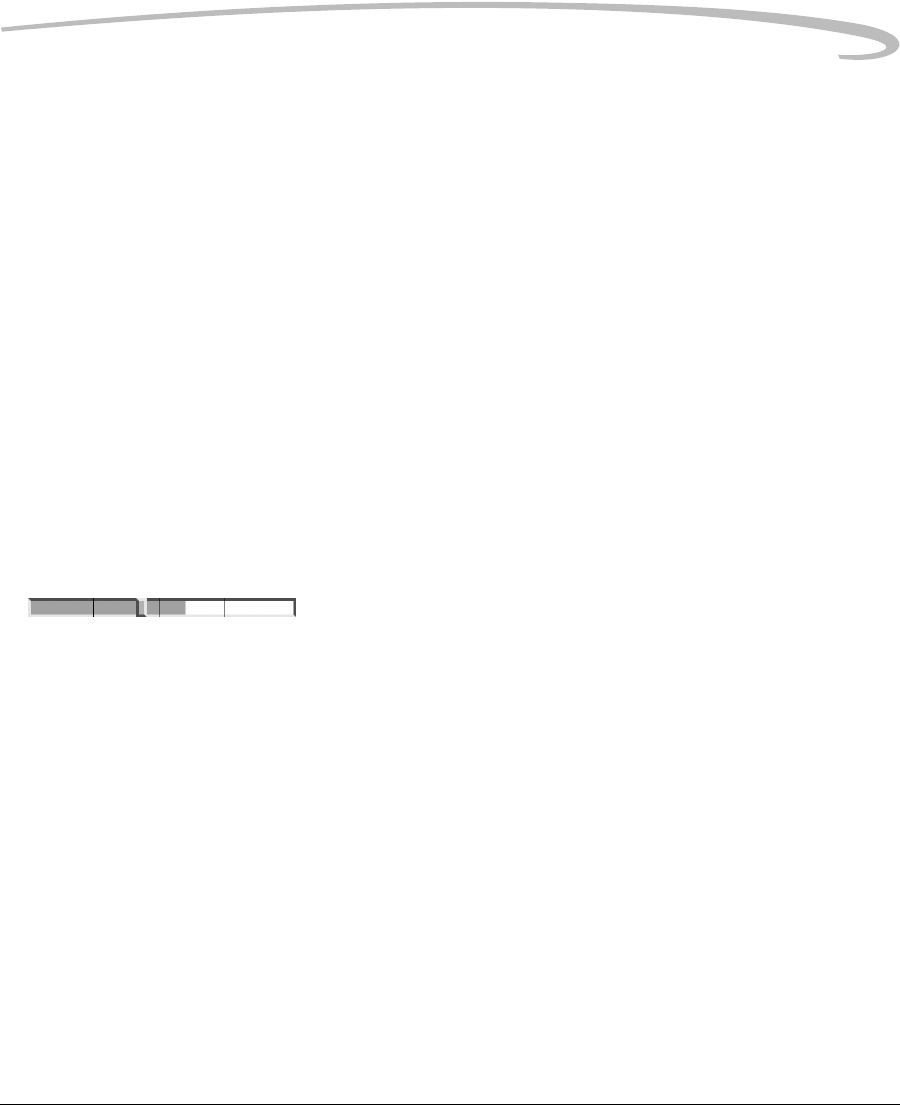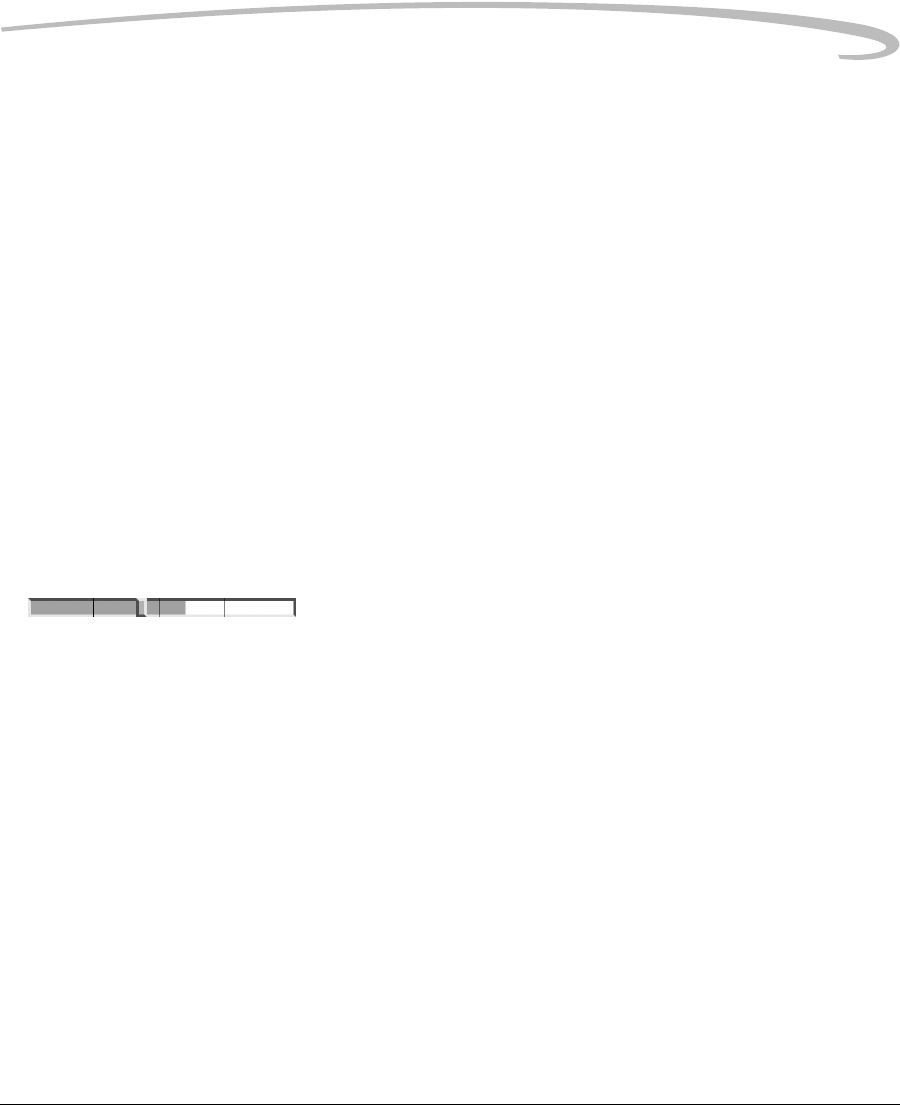
カメラ上の画像の操作
2003 年 12 月 3 日 11-7
画像のブラウズ •5 方向コントロール スイッチの左右を押して、選択したフォ
ルダ内の画像をブラウズします。
備考: ズーム表示モードで、ズーム対象領域が有効になって
いる場合は、最初に取消ボタンを押してズーム対象領
域を無効にします。
5 方向コントロール スイッチの右を押すと、フォルダ内のよ
り大きい番号の画像に「進み」、左を押すと「戻り」ます。
フォルダの最後の画像を表示した後でさらに次へと「進む」
と、最初の画像が表示されます。フォルダの最初の画像を表
示した後でさらに次へと「戻る」と、最後の画像が表示され
ます ( 表示が循環していることを示すために、最初の画像と
最後の画像との間には空白画面が表示されます )。
Nav+ ボタンを使用した画像の
ブラウズ
•Nav+ ボタンを押したまま 5 方向コントロール スイッチの左
右を押すと、10 コマ前または後の画像を表示することがで
きます。
ロケーション バー
ズーム対象領域が無効になっているときは、1 コマ画像モード、
複数画像モード、またはズーム表示モードで、画像表示パネル
の下部にロケーション バーが表示されます。ロケーション
バーは、現在の画像の位置を、選択したフォルダ内の他の画像
との関係で表します。
画像の選択 複数画像モードで画像を次々に表示しているときは、一度に 1
つの画像だけが反転表示されます。希望する画像が反転表示さ
れたら、5 方向コントロール スイッチを放します。
他の画像表示モードに変更すると、5 方向コントロール スイッ
チを放したときに表示されていた画像が選択されます。